 |
| Install Desktop Environment pada Terminal Ubuntu Linux |
Sekarang saya akan melanjutkan catatan yang sebelumnya. bagi kalaian yang belum membaca yang pertama bisa lihat/klik link dibawah ini.
Install Desktop Environment pada Terminal Ubuntu Linuxkali ini juga tidak kalah kerenya, Oke langsung saja berikut cara instalnya.
7. GNOME Flashback (Ubuntu Classic/GNOME Panel)
Untuk ubuntu 16.04 atau yang terbaru
sudo apt-get install gnome-session-flashbackUntuk ubuntu 12.04-13.10
sudo apt-get install gnome-panelatau
sudo apt-get install gnome-session-fallback
8. Install MATE Desktop on Ubuntu Systems
Instal Desktop MATE di Ubuntu 16.04. Jalankan perintah berikut:
sudo add-apt-repository ppa:ubuntu-mate-dev/xenial-mate sudo apt-get update sudo apt-get upgrade sudo apt-get install mate-dock-appletUntuk Uninstall dan menghapus Mate Desktop:
sudo apt-get install ppa-purge sudo ppa-purge ppa:ubuntu-mate-dev/xenial-mateInstal Desktop MATE di Ubuntu 15.10. Jalankan perintah berikut:
sudo add-apt-repository ppa:ubuntu-mate-dev/wily-mate sudo apt-get update sudo apt-get upgrade sudo apt-get install mate-dock-appletUntuk Uninstall dan menghapus Mate Desktop:
sudo apt-get install ppa-purge sudo ppa-purge ppa:ubuntu-mate-dev/wily-mate
9. Unity 8/Next (Desktop mode)
Ubuntu 16.04 LTS
sudo apt-get install unity8-desktop-session-mirTambahkan Layout Overlay Phone Stabil
sudo add-apt-repository ppa:ci-train-ppa-service/stable-phone-overlay sudo apt update sudo apt upgradeUbuntu 14.10 dan 15.04
sudo apt-get update sudo apt-get install unity8-lxcUbuntu 12.04 dan 14.04:
sudo apt-add-repository ppa:unity8-desktop-session-team/unity8-preview-lxc sudo apt-get update sudo apt-get upgrade sudo apt-get install unity8-lxcUntuk pengaturan jalankan perintah berikut
sudo unity8-lxc-setupUntuk menghapus Unity 8 gunakan perintah ini:
sudo apt-get remove unity8-lxc
10. Budgie
kalian bisa instal DE ini dengan perintah berikut ke Terminal:
sudo add-apt-repository ppa:budgie-remix/ppa sudo apt-get update sudo apt-get install budgie-desktopUntuk menghapus atau membersihkan
sudo apt-get install ppa-purge sudo ppa-purge ppa:budgie-remix/ppa
11. Awesome
Untuk mengintall DE yang mengagumkan ini kalian tinggal menjalankan perintan berikut:
sudo apt-get install awesome
12. Qtile
bagi kalian yang ingin mempunyai DE yang rapih cobalah ini karena Qtile ini sangat terorganisir, kemudian DE ini hanya ditulis di python. untuk mencobanya lakukan perintah berikut.
sudo apt-add-repository ppa:tycho-s/ppa sudo apt-get update sudo apt-get install qtile
13. Razor-qt
ketikan peintah berikut untuk memasang:
sudo add-apt-repository ppa:razor-qt sudo apt-get update sudo apt-get install razorqt
*Di sini kalian harus ingat untuk tidak menginstal banyak lingkungan desktop, karena dapat merusak sistem mint ubuntu atau Linux Anda. Sebelum memasang DE, Anda harus memahami prosedurnya, dan cara uninstall atau kembali ke sistem yang lebih awal. karena Banyak versi DE sering berubah. maka lihat dan pelajari lebih dulu agar tidak kecewa, dan agar mendapatkan hasil yang memuaskan tentunya. salam Open Source.
*Demikian catatan singkat dari saya. karena saya hanyalah pengguna pemula Linux & semoga bermanfaat.
Sumber data sebagian dikutip dari berbagai sumber.














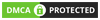
No comments:
Write komentar